
評価:5
今回は2020年2月時点で最短のアクチュエーションポイント(押したキーが反応する深さ)を持つ「Apex Pro TKL」のレビューを書いていきます。
先にこのキーボードの感想を一言でまとめると、
「スピード軸を更に浅く強化した且つ、誰にでも使いやすくしたスイッチ!」
と言うように感じました。
と言うのもこのキーボードのアクチュエーションポイントはスピード軸の半分以下となっていて、これは少し触れるだけでも反応します。
尚且つこの深さは調整が可能で、底打ちするまで反応しなくする事も出来るので反応が良すぎて使いづらいという事も防げます。
加えて耐久性も他のスイッチより高く、キーボード自体に便利な機能もあるので、正に「最強のゲーミングキーボード」と言える性能を持っています。
この記事では良かった点や気になった点、押し心地について感じた事も書いているので是非参考にして下さい。
ちなみに今回レビューしているのは「テンキーレスモデル」ですが、テンキーまで全て付いているフルキーボードモデル「Apex Pro」も存在します。
この二つについてはテンキーがあるか無いかの違いのみで、押し心地や機能面は全く同じなので、
「テンキーが欲しいかどうか」
と言う基準で決めるのがおすすめです。
SteelSeries Apex Pro TKL【国内正規品】
目次
外観


キー配列については一般的なテンキーレス日本語配列と同じです。
ただし右上に液晶パネルがある事によって
- Print Screen
- Scroll Lock
- Pause
この3つのキーが付いていません。
その為、デフォルトの状態だとこの三つのキーを使う事が出来ませんが、設定用のソフトウェア「SteelSeries Engine」を使って他のキーに割り当てる事で使用出来ます。
自分の場合、スクリーンショットを使う事が多いので全く使用しない、むしろ邪魔だと思っている「INSERTキー」に「Print Screen」を割り当てています。

その他普通のキーボードと違う点として「SteelSeries機能キー」があります。
これは他のキーボードで言う「Fnキー」と同じ物で、一部のキーと一緒に押す事で
- 設定の切り替え(F9 + Fn)
- マクロの記録(F10 + Fn)
- ライトの明るさ調整(F11 or F12 + Fn)
- ゲームモード(Winキー + Fn)
を行う事が出来ます。


右上には
- OLEDスマートディスプレイ
- マルチメディアボリュームローラー
- OLEDメニューボタン
が付いています。
ディスプレイにはデフォルト状態だと「SteelSeries」の文字が表示されていますが、これについては自分の好きな文字、または画像を設定する事が可能です。

そして「OLEDメニューボタン」は
- 再生(1回押す)
- 次の曲へ(2回押す)
- 前の曲へ(3回押す)
を出来る他、長押しする事でソフトウェアを使わずに「OLEDスマートディスプレイ上」で、
- ライティング
- アクチュエーション
- マクロ
- プロファイル
の設定を行う事が出来ます。
ただしソフトウェアを使った方が設定しやすく、細かく設定出来るので私自身はあまり使っていません。

また「マルチメディアボリュームローラー」は回して音量を調節するだけで無く、押し込んでミュートすることも出来ます。

その他「USBパススルーポート」にも対応しており、PCにUSB接続した時と同じように使う事が出来ます。
なのでマウスやUSBメモリを指して使用する事が可能です。
ただし、ここを使うには枝分かれしているキーボードのUSBケーブルを2つ繋ぐ必要があります。

ちなみにここにマウスを指して使うと
「遅延が起きるのでは無いか?」
と思われる方がいるかもしれませんが実際使ってみた所、いつもと同じ使用感で使えたので問題ありません。

サイドから見るとわかりやすいですが、平面上のボディの上にキースイッチが付いている構造になっています。
この様に一般的なキーボードと違って窪みが無いことにより掃除がとても楽で、エアダスターで吹くだけでも綺麗にしやすいです。

ボディは「航空機級のアルミニウム合金」で作られている様でしっかりとした質感です。

PCに接続する為のケーブルは下側から伸びていて、3方向から選んで伸ばす事が出来ます。
ちなみにケーブルを取り外す事は出来ません。

また傾斜を付ける為の足も付いています。
個人的にこの足を使った方が使いやすく感じました。


付属しているパームレストは表面がゴム製で、サラサラとした触り心地の良い質感です。
(裏側はプラスチック)
またグリップ力あるので、置いた手首が滑らずにしっかり固定されて使いやすく感じます。
そしてキーボード本体とはマグネットによってくっつくので、位置がずれる事も無くとても使いやすいです。
SteelSeries Apex Pro TKL【国内正規品】
良かった点!
アクチュエーションポイント調整機能が便利!
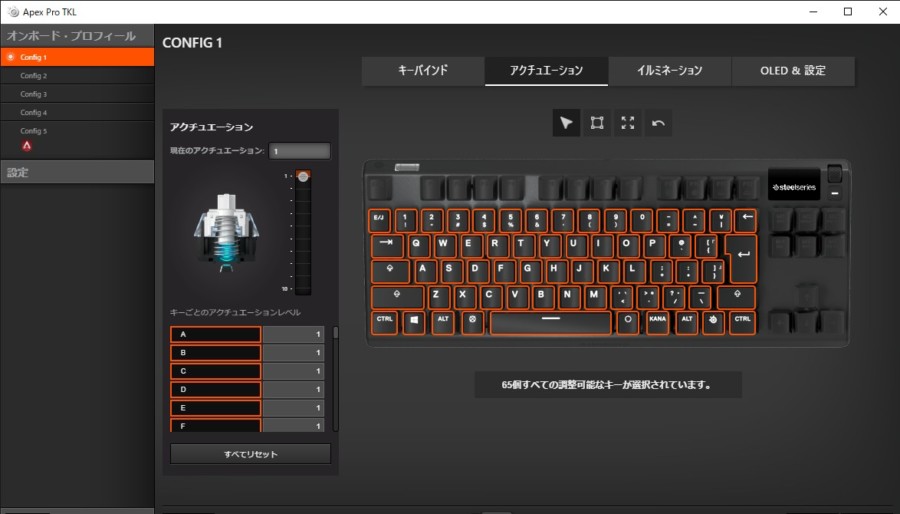
「Apex Pro TKL」はSteelSeriesオリジナルの「OmniPointスイッチ」が搭載されており、キーが反応するまでの押し込み深さを最短で0.4mmまで浅くする事が出来ます。
これがどれだけ浅いのかについては他のスイッチと比較すれば一目瞭然で、その比較表は以下の通りです。
| 反応する深さ | キーストローク | 押下圧 | 耐久性 | |
|---|---|---|---|---|
| OmniPointスイッチ | 0.4mm~3.6mm | 3.6mm | 45g | 約1億回 |
| CHERRY 赤軸 | 2.0mm | 4mm | 45g | 約5000万回 |
| CHERRY 銀軸 (スピード軸) | 1.2mm | 3.4mm | 45g | 約5000万回 |
| Kailh 銀軸 (スピード軸) | 1.1mm | 3.5mm | 40g | 約7000万回 |
| CHERRY 青軸 | 2.0mm | 4mm | 50g | 約5000万回 |
| CHERRY 茶軸 | 2.0mm | 4mm | 55g | 約5000万回 |
| CHERRY 黒軸 | 2.0mm | 4mm | 60g | 約5000万回 |
ちなみに耐久性についても他のスイッチより優れています。
加えてこの反応する深さはキー毎で調整する事が出来、「0.4mm~3.6mm」の間で調整が可能です。
これによって、
- 誤操作しやすいキーだけ反応するポイントを深くする
- なるべく素早い操作を反映させたいキーだけ反応する深さを浅くする
と使いやすく調整できるので、アクチュエーションポイントが浅いキーボードにありがちな
「反応するポイントが浅すぎて誤操作が多くなってしまう!」
と言う事を防止できます。
なので私自身は
- FPSで移動を担当する「WASD」やジャンプを担当する「スペースキー」などを最短の0.4mm
- 「Q」「Z」などスキルを担当するキーを少し深めに設定
と言う様にしています。
こうする事でちょっと触れるだけではスキルのキーを押す事が無くなり、移動は素早く反映されるので、誤爆する事を気にせず安心して高速な操作がしやすいです。
逆にこの設定をせず全てのキーを浅くすると押し間違いが頻発しやすくとても使いにくいです。
なので「Apex Pro TKL」においてアクチュエーションポイントの調整は必須だと感じました。
「赤軸」や「銀軸」の様に、引っ掛かりが無いリニアな押し心地!

押し心地については「赤軸」や「銀軸」の様に引っ掛かりが一切無く、ストンとスムーズに押し込めます。
また、このスイッチ特有の特徴として反発力が強めで、押してから指を離した時の返りがとても速いです。
これによって、指を離そうと思って力を抜いた途端にキーに押し返されるので、次のキー操作への移行と連打がしやすいです。
その他の特徴として、押し始めの0.4mmまでのキー荷重がとても軽く、深く押すほど重さが増えてくようになっています。
この押し始めの軽さについては殆ど抵抗が感じられないほどで、ただ触れるだけでも押せてしまいます。
なので最短のアクチュエーションポイント設定である「0.4mm」にする事で、圧倒的な速さでキー操作を反映する事が可能になります。
それでいて押し込んでしまえばキー荷重は重くなり、最初に書いた強い反発力によって押し返されるので、
「軽いキーボードと重いキーボードの良い所取りなスイッチ」
と言う様に感じました。
なのでタイピングだけで無く、素早い操作が必要になるFPSにピッタリなキーボードです。
キー割り当ての変更とマクロを設定可能!
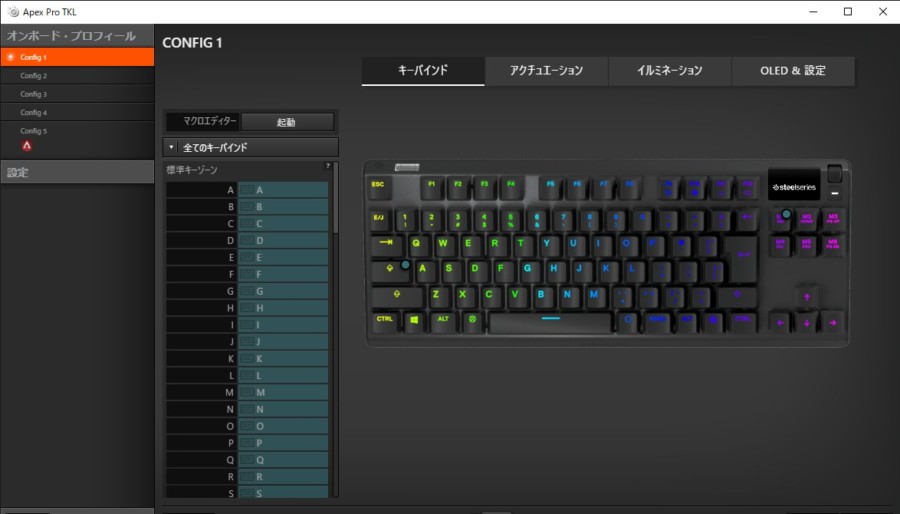
キーの割り当ては自由に変更する事が出来ます。
また複数のキーの同時押しを1つのキーに割り当てる「マクロ機能」にも対応しているので、ゲームだけで無くPC作業でも便利に使えます。
ただマクロ機能を割り当てたキーは本来の動作をさせる事が出来なくなってしまうので、普段全く使わない「ファンクションキー」「PG UP」「PG DN」などに割り当てるのがおすすめです。
RGBライトを様々なアニメーションで光らせられる!
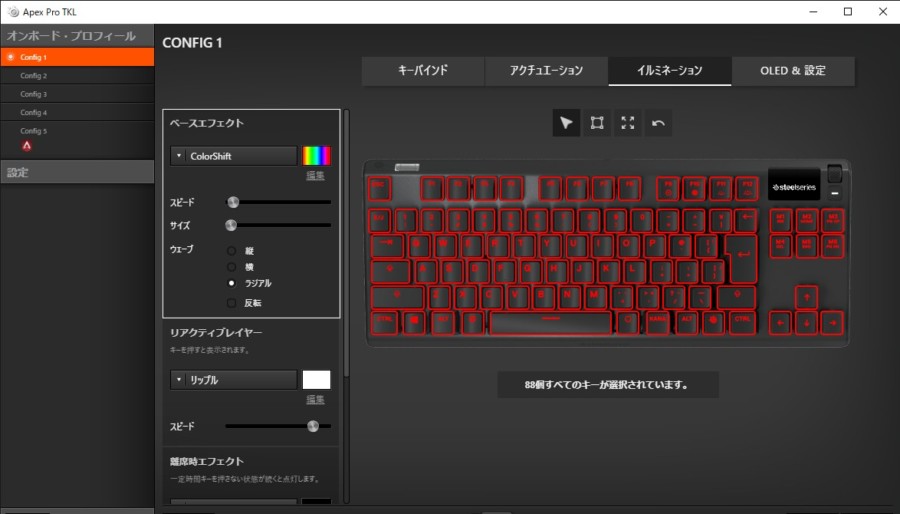
ライティングについては色々設定が可能で、
- 全体のキーを流れる様に変色
- 1つのキー単位で光らせ方を設定
- アニメーションの速度やサイズ、ウェーブの方向の変更
- キーを押した時に発生するアニメーションの設定
- しばらく操作をしてない時に発生するライティング設定
などが出来ます。
その他にプリセットも用意されているので、手軽に見栄えの良いライティングにする事も可能です。
オンボード設定によって5つの設定をキーボード自体に保存できる!

「Apex Pro TKL」はオンボードに対応しているので、設定を最大5種類キーボード自体に保存する事が出来ます。
この保存した設定はわざわざ「SteelSeries Engine」を起動しなくても、キーボード本体に付いている「OLEDスマートディスプレイ」を利用して切り替える事が出来ます。
これによって普段と違うPCで使用する場合でも同じ設定で使用出来るので、特にキーボードの持ち運びをする方にとって役立つと思います。
ちなみに設定自体はPC自体にいくつでも保存しておくことが可能です。
起動するソフトに合わせて設定の自動切り替えが可能!
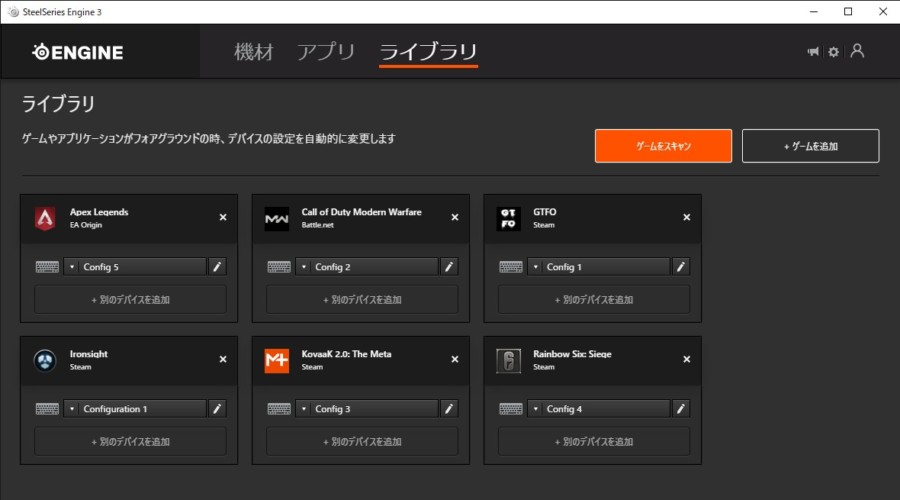
ゲーミングデバイス系のソフトウェアにとって定番な機能とも言えますが、それぞれの設定を起動しているソフトウェアに合わせて自動で切り替えさせる事が出来ます。
またこれはゲームだけでなく、「動画編集ソフト」や「エクセル」などあらゆるソフトウェアでも対応する事が可能です。
これによってゲーム毎、または作業用ソフトを使い分けるたびに手動で設定を切り替える手間が省けるので、色々な設定を作り込んでいる方にとってとても便利に感じられると思います。
SteelSeries Apex Pro TKL【国内正規品】
気になった点!

普段レビューを書く際は気になった点についても書いているのですが、「Apex Pro TKL」においては不満を感じる点は特にありませんでした。
強いてあげるとすれば、「青軸」や「茶軸」の様にキー押した時のスイッチ感と言うのが全く無いので、それらを使い慣れている方からすると物足りなさが感じられるかもしれません。
個人的にはスイッチ感が無い、または弱い方が素早く打鍵しやすいので、「Apex Pro TKL」はとても打ちやすいキーボードに感じています。
まとめ!
- アクチュエーションポイントを0.4mm~3.6mmの間で調整できる!
- 耐久性が1億回と高い!
- 銀軸や赤軸と同じように引っ掛かりが無い押し心地!
- アクチュエーションポイントの調整機能によって使いやすく出来る!
- 押し始めが軽く、離した時の戻りが速い!
- キーの割り当てやマクロ機能、RGBライトに対応!
- 起動するソフトに合わせて自動的に設定を切り替えられる!
この様に「Apex Pro TKL」は他のキーボードに比べて桁違いのアクチュエーションポイントの浅さを持つ高性能キーボードです。
尚且つ、そのアクチュエーションポイントを深くに設定する事も可能なので、使う人の好みに合わせて使いやすくする事が出来ます。
その為、
- 赤軸や銀軸など引っ掛かりの無いスイッチが好きな方!
- 操作を素早く反映させたい方!
- 自分好みの設定に出来るキーボードが欲しい方!
と言う方たちにとてもおすすめなキーボードです。
それでは読んで頂きありがとうございました!
SteelSeries Apex Pro TKL【国内正規品】























